V tomto článku vysvětlíme, jak nastavit časovače, budíky a stopky na vašem systému Ubuntu. Článek vysvětluje následující dva způsoby, jak toho dosáhnout:
- Prostřednictvím uživatelského rozhraní pomocí nástroje Gnome Clocks
- Prostřednictvím příkazového řádku pomocí různých triků a hacků
Spustili jsme příkazy a procedury uvedené v tomto článku na systému Ubuntu 18.04 LTs.
Prostřednictvím hodin GNOME (GUI)
Hodiny GNOME jsou jednoduchá aplikace, která zobrazuje čas a datum na více místech a nastavuje budíky nebo časovače. Součástí softwaru jsou i stopky. V této části vysvětlíme, jak nainstalovat a používat hodiny Gnome.
Nainstalujte hodiny GNOME
Pro člověka, který nechce moc otevírat příkazový řádek, je instalace softwaru přítomného v úložišti Ubuntu prostřednictvím uživatelského rozhraní velmi jednoduchá. Na panelu nástrojů/docku Aktivity na ploše Ubuntu klikněte na ikonu Ubuntu Software.
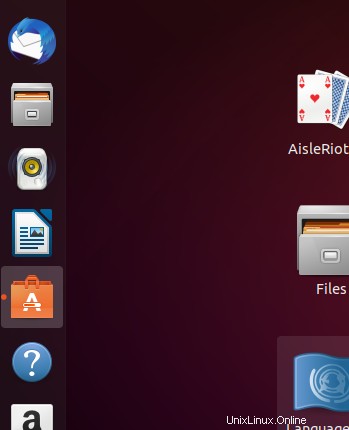
V následujícím zobrazení klikněte na ikonu vyhledávání a do vyhledávacího pole zadejte hodiny Gnome. Ve výsledcích hledání se zobrazí položka Hodiny Gnome takto:
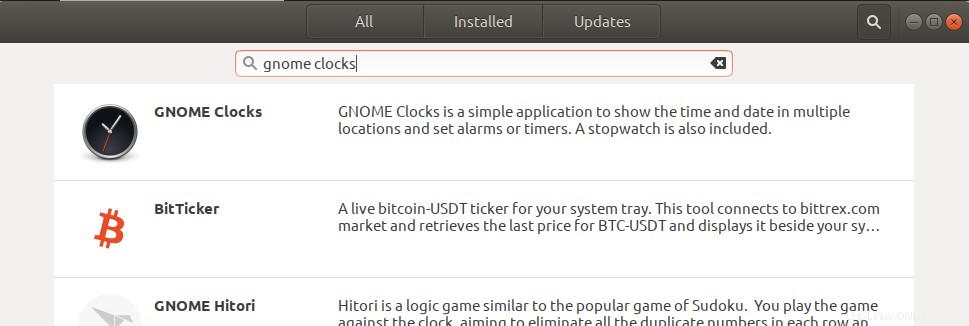
Tento balíček vyvinul Canonical a spravuje jej snap store. Klikněte na Hodiny Gnome a objeví se následující zobrazení:
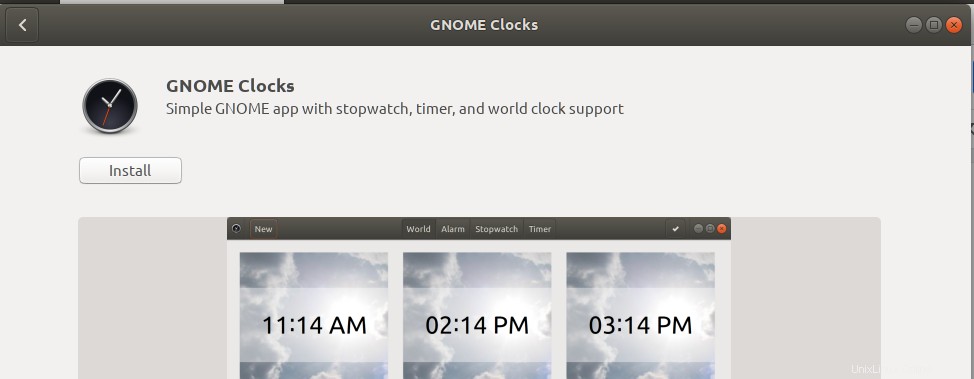
Klepnutím na tlačítko Instalovat zahájíte proces instalace. Zobrazí se následující ověřovací dialog, kde můžete zadat své ověřovací údaje, protože software na Ubuntu může instalovat pouze oprávněný uživatel. 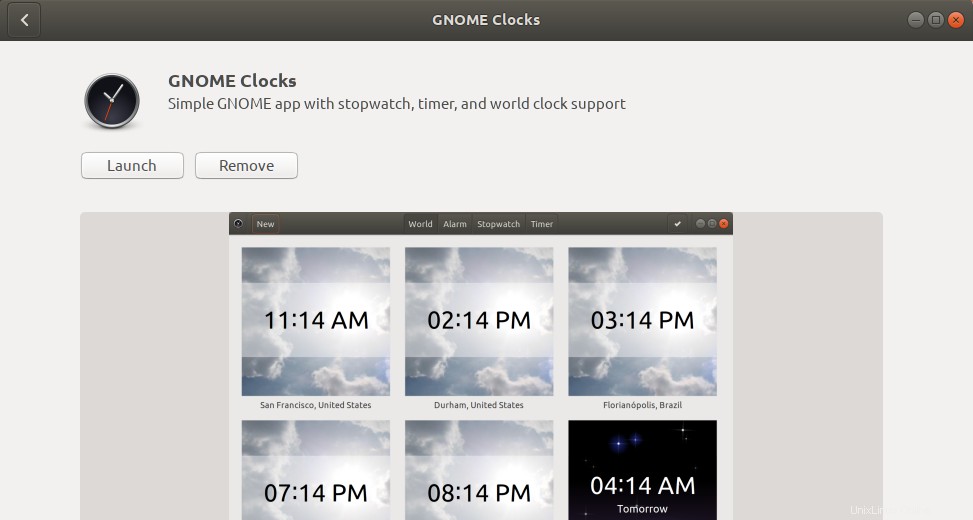
Zadejte své heslo a klikněte na tlačítko Ověřit. Poté bude zahájen proces instalace a zobrazí se následující ukazatel průběhu.
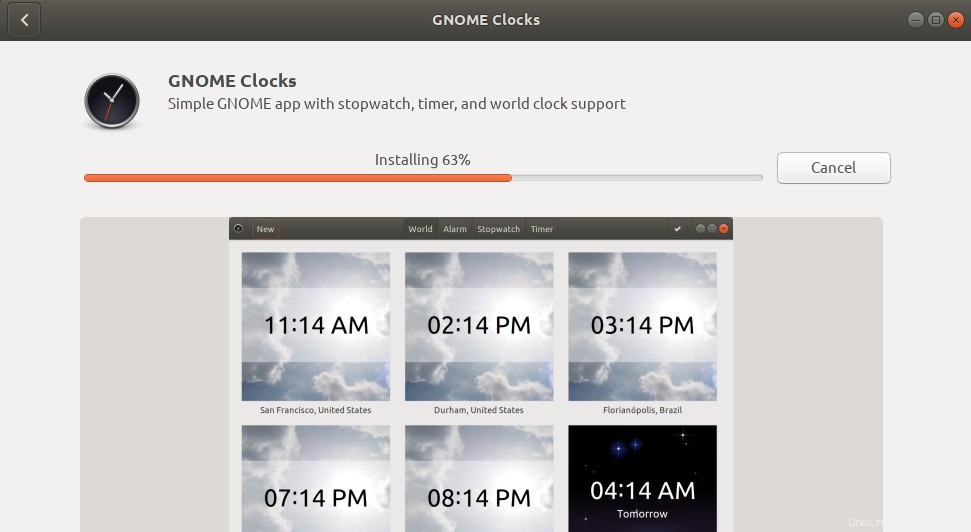
Poté se do vašeho systému nainstalují hodiny Gnome a po úspěšné instalaci se zobrazí následující zpráva:
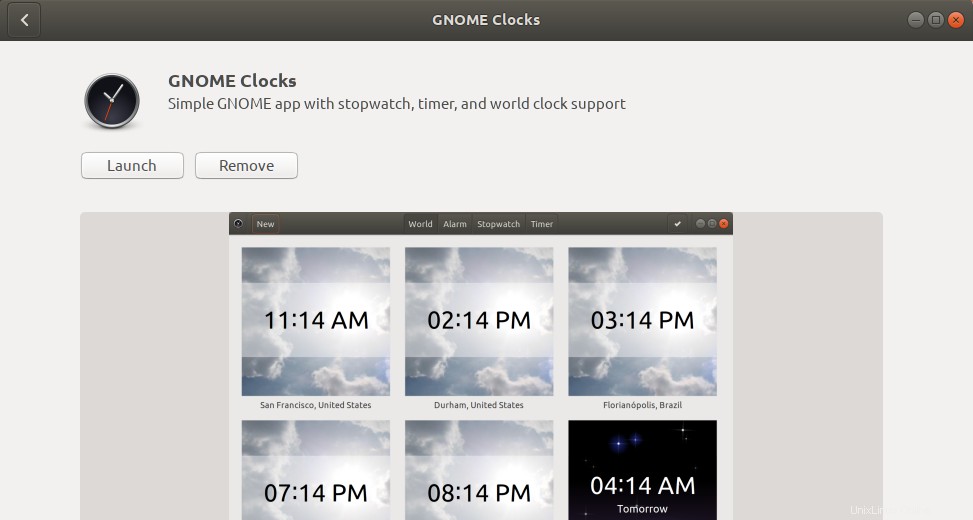
Prostřednictvím výše uvedeného dialogu můžete zvolit přímé spuštění softwaru a dokonce jej z jakéhokoli důvodu okamžitě odebrat.
Spusťte Hodiny GNOME
Gnome Clock můžete spustit buď tak, že je vyhledáte na liště spouštění aplikací následovně, nebo přímo z nabídky Aplikace:

Chcete-li spustit nástroj z příkazového řádku, musíte do terminálu zadat následující příkaz:
$ gnome-terminal
Aplikace Gnome Hodiny se ve výchozím nastavení otevře v zobrazení Svět.
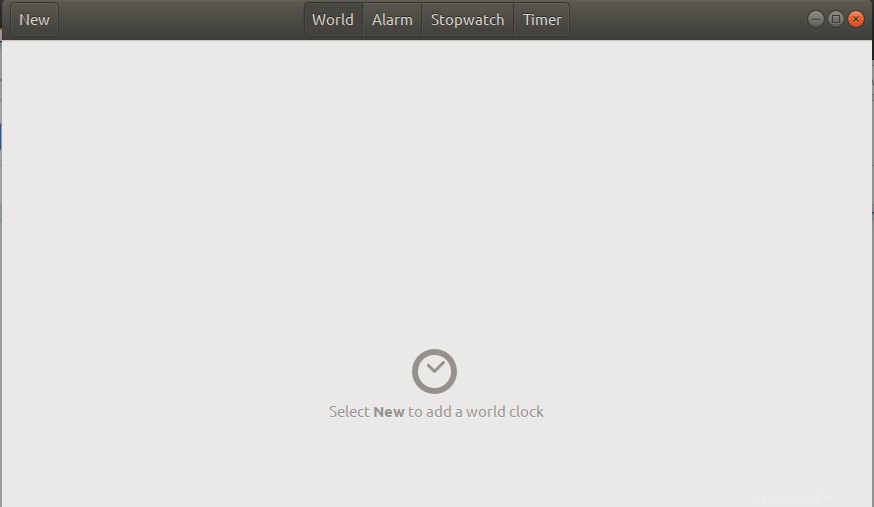
Nastavit budík
Chcete-li nastavit nový budík, klikněte na kartu Alarm a poté na tlačítko Nový. Zobrazí se následující dialogové okno Nový alarm:
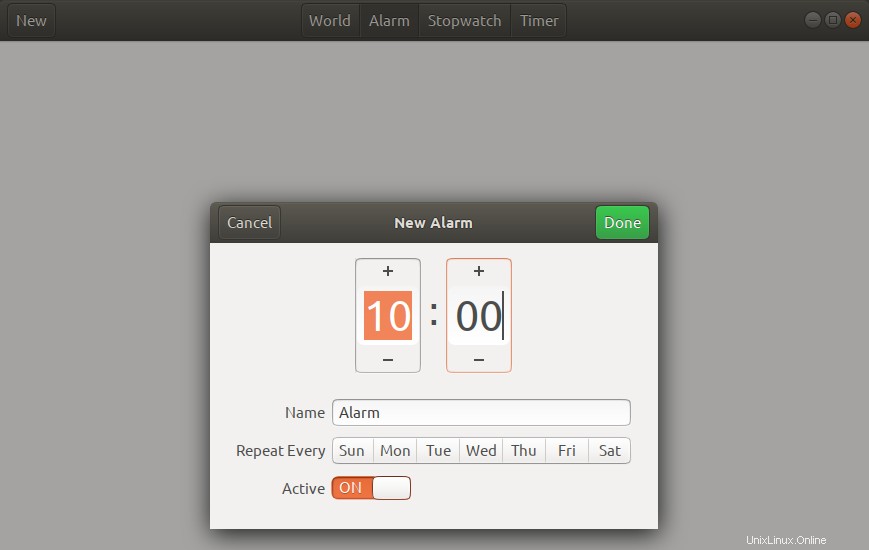
Prostřednictvím tohoto dialogu můžete:
- Nastavte čas budíku
- Pojmenujte svůj budík
- Nastavte dny, kdy chcete budík opakovat
- Pomocí posuvníku označte nebo zrušte označení budíku jako Aktivní
Jakmile zadáte všechny podrobnosti, použijte tlačítko Hotovo pro uložení budíku. Jakmile je budík uložen, můžete jej kdykoli upravit otevřením ze seznamu budíků v zobrazení Alarm.
Chcete-li alarm odstranit, klikněte na něj pravým tlačítkem; tím se budík označí jako vybraný. Poté jej můžete smazat kliknutím na tlačítko Odstranit umístěné vpravo dole.
Použijte stopky
Kliknutím na kartu Stopky otevřete zobrazení Stopky.
Prostřednictvím tohoto zobrazení můžete:
- Spusťte stopky pomocí tlačítka Start
- Zastavte běžící stopky pomocí tlačítka Stop
- Označuje kola na běžících stopkách pomocí tlačítka Lap
- Obnovte zastavené stopky pomocí tlačítka Pokračovat
- Resetujte stopky na 00:00 pomocí tlačítka Resetovat
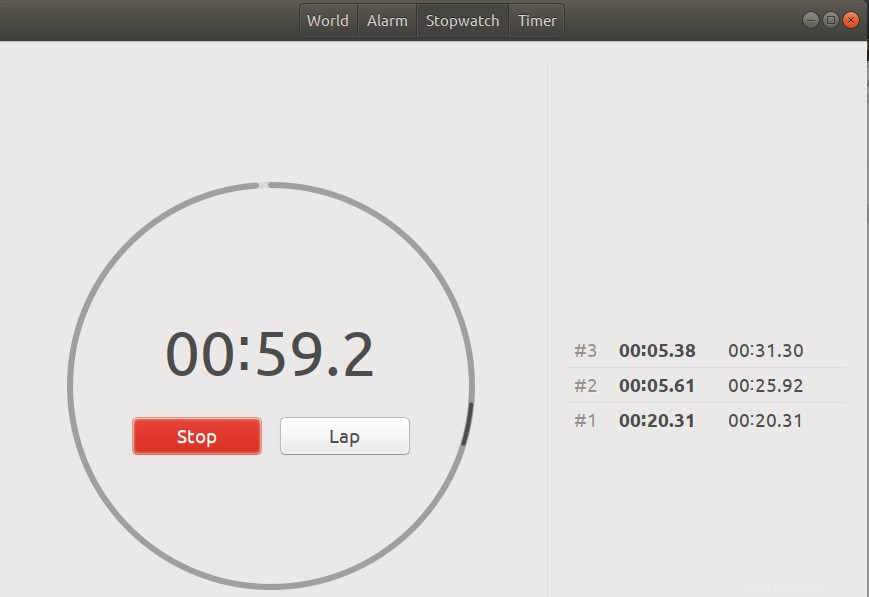
Použijte časovač
Klepnutím na kartu Časovač otevřete zobrazení Časovač:
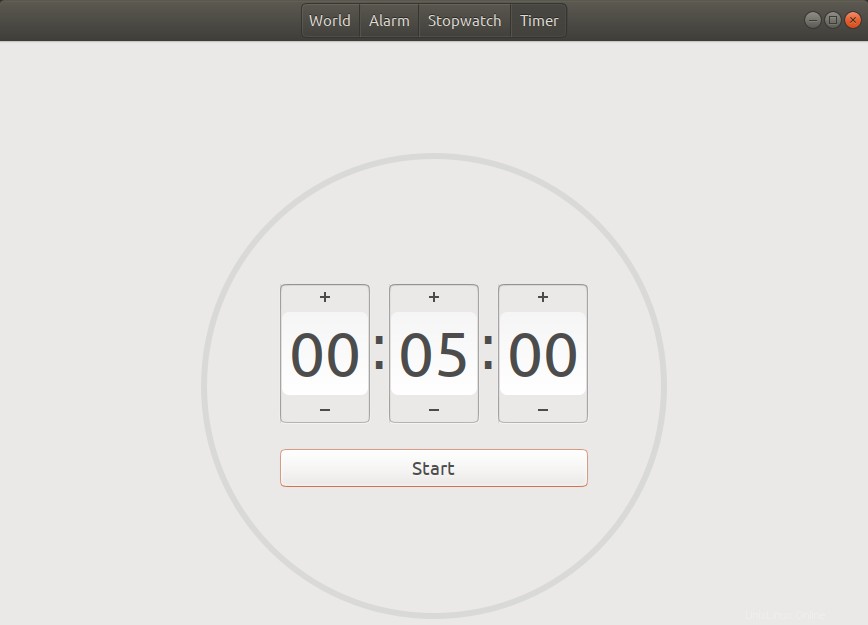
Uvidíte, že výchozí čas pro časovač je nastaven na 5 minut. Prostřednictvím zobrazení časovače můžete:
- Nastavte vlastní čas pro časovač
- Spusťte časovač pomocí tlačítka Start
- Pozastavte běžící časovač pomocí tlačítka Pozastavit
- Pozastavený časovač můžete obnovit pomocí tlačítka Pokračovat
- Resetujte časovač pomocí tlačítka Resetovat
Prostřednictvím příkazového řádku Ubuntu – Terminál
Po důkladném průzkumu jsem nenašel jediný nástroj, který by poskytoval funkce časovače, stopek a budíku. Níže jsou však uvedeny některé nástroje a triky, které vám pomohou dosáhnout vašeho cíle.
Terminál můžete otevřít buď pomocí vyhledávání ve spouštěči aplikací, nebo pomocí zkratky Ctrl+alt+t.
Nastavit časovač
Chcete-li nainstalovat nástroj časovače, zadejte následující příkazy:
$ curl -o ~/timer https://raw.githubusercontent.com/rlue/timer/master/bin/timer $ sudo chmod +x ~/timer

Chcete-li získat nápovědu k použití tohoto nástroje, použijte následující příkaz:
$ ./timer -h
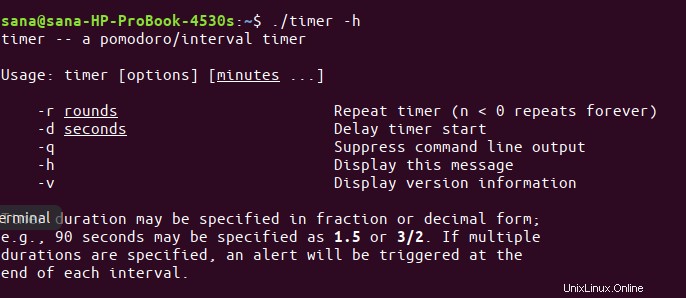
Například následující příkaz spustí časovač na 1 minutu:
$ ./timer 1
Následující příkaz nastaví časovač na 10 sekund:
$ ./times -d 10
Použít Terminál jako stopky
Jedná se o malý hack, který promění váš terminál ve stopky. Spusťte následující příkaz:
$ time cat
Příkaz nic nevytiskne, dokud jej neukončíte. Jakmile příkaz ukončíte pomocí zkratky Ctrl+C, zobrazí se doba mezi spuštěním a ukončením příkazu následovně:
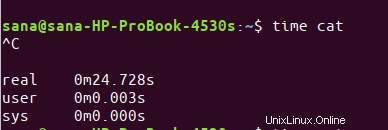
Tento uplynulý čas můžete použít jako stopky ve svém terminálu.
Nastavte alarm z terminálu
Dobře, tady je další trik! Příkaz spánku můžete snadno použít k nastavení alarmu ve vašem systému. Příkaz spánku funguje takto:
$ sleep 10m
Váš terminál bude čekat 10 minut.
$ sleep 10s
Váš terminál bude čekat 10 sekund.
$ sleep 10h
Váš terminál bude čekat 10 hodin.
A,
$ sleep 10d
Váš terminál bude čekat 10 dní.
Terminál provede další výzvu/příkaz po skončení příkazu spánku. Obvykle však chceme, aby byl zvuk budíku přehrán jako buzení. Co takhle začlenit příkaz spánku do příkazu, který za vás přehraje tón budíku.
Krok 1:Uložte tón budíku jako soubor mp3 ve vašem systému
Krok 2:Použijte následující příkaz k čekání/uspání po určitou dobu před přehráním tónu budíku mp3
$ spánek [x] h [x] m && mplayer /cesta/k/souboru.mp3
Například:
$ sleep 4h && mplayer /Music/alarmtone.mp3
Tento příkaz přehraje tón budíku po 4 hodinách.
Toto bylo několik způsobů, jak můžete svůj systém Ubuntu použít jako budík, stopky a časovač.